[如何用word制作宣传单]怎么用word制作宣传单
利用word制作海报的方法步骤.doc
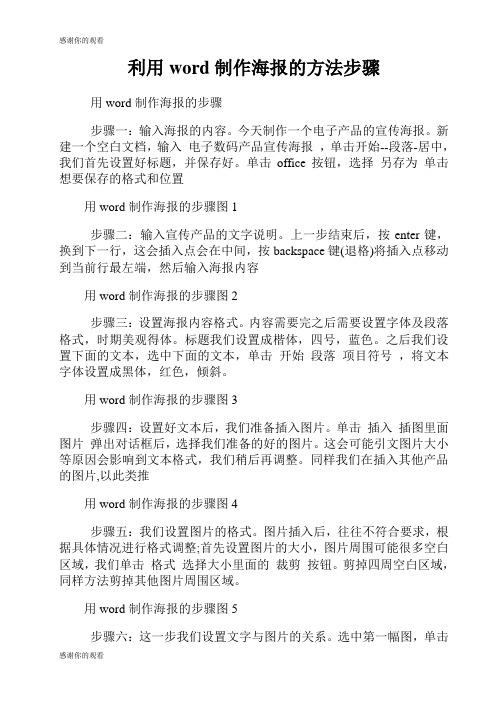
利用word制作海报的方法步骤用word制作海报的步骤步骤一:输入海报的内容。
今天制作一个电子产品的宣传海报。
新建一个空白文档,输入电子数码产品宣传海报,单击开始--段落-居中,我们首先设置好标题,并保存好。
单击office按钮,选择另存为单击想要保存的格式和位置用word制作海报的步骤图1步骤二:输入宣传产品的文字说明。
上一步结束后,按enter键,换到下一行,这会插入点会在中间,按backspace键(退格)将插入点移动到当前行最左端,然后输入海报内容用word制作海报的步骤图2步骤三:设置海报内容格式。
内容需要完之后需要设置字体及段落格式,时期美观得体。
标题我们设置成楷体,四号,蓝色。
之后我们设置下面的文本,选中下面的文本,单击开始段落项目符号,将文本字体设置成黑体,红色,倾斜。
用word制作海报的步骤图3步骤四:设置好文本后,我们准备插入图片。
单击插入插图里面图片弹出对话框后,选择我们准备的好的图片。
这会可能引文图片大小等原因会影响到文本格式,我们稍后再调整。
同样我们在插入其他产品的图片,以此类推用word制作海报的步骤图4步骤五:我们设置图片的格式。
图片插入后,往往不符合要求,根据具体情况进行格式调整;首先设置图片的大小,图片周围可能很多空白区域,我们单击格式选择大小里面的裁剪按钮。
剪掉四周空白区域,同样方法剪掉其他图片周围区域。
用word制作海报的步骤图5步骤六:这一步我们设置文字与图片的关系。
选中第一幅图,单击格式选择排列里面的文字环绕,从弹出的下拉菜单中选择四周环绕,按照同样方法设置其他图片。
设置好,我们把图片拖动到合适的位置,图片与左侧文字对齐。
用word制作海报的步骤图6步骤七:为了是得海报更加美观,我们吧标题设置为艺术字。
选中标题,单击插入选择文本里面的艺术字按钮,我们这里选择样式17,弹出对话框后,里面的文字应该是标题,直接点击确定。
用word制作海报的步骤图7步骤八:我们还可以在标题和正文之间设置个横线。
用Word三步制作精美名片

用Word三步制作精美名片用Word三步制作精美名片(图)使用Word制作名片的方法可谓多多,但这些方法似乎都各有各的好处,也各有各的不足!正所谓汲取各家所长方为精华,笔者“学习+研究”组合出了一套得心应手的制作名片法。
如有不足之处,还请大家多多指点。
制作单张名片新建一个文档,单击菜单“插入→对象”,弹出“对象”对话框,选择“Microsoft Word图片”类型。
接着单击“文件→页面设置”,在弹出的“页面设置”对话框中将“纸型”选项卡中的“纸型”项设为“自定义大小”,然后输入纸张大小为宽度“8.8cm”、高度“5.5cm”(5cm也可以)。
在右侧“预览”部分可以看到单张名片的版式已经出来了(如图1所示)。
图1定义名片尺寸点击切换到“页边距”选项卡设置界面,设置上、下、左、右页边距、装订线均为数字“0”。
点击“确定”按钮返回到Word编辑状态后,根据需要设计好名片的内容和样式后单击“文件→关闭(c)文档”菜单项。
制作十张名片的定位框新建一个文档,依次点击“文件→页面设置”菜单项,在弹出的对话框中设置“纸型”选项卡中的“纸型”项为“自定义大小”,其中的“宽度”为19.5cm;高度为29.7cm。
接着依次点击“工具→信函与标签”菜单项,在弹出的对话框中点击“标签”选项卡中的“选项”按钮(如图2所示)。
图2信函与标签设置在随即进入的对话框中,设置“标签产品”为“Avery A4和A5幅面”,“产品编号”为“L7413名片”,设置完毕完点击“确定”按钮返回上一步。
返回到上一步后点击“新建文档”按钮。
这样在Word中就出现了十个相同大小的框。
复制十张名片接着再返回制作单张名片时的Word文档,依次点击“编辑→复制”、“编辑→全选”。
此时单张名片的状态为全选状态。
操作完后切换到有十个框的文档中,单击第一行第一列的那个单元格(即左上角),依次点击“编辑→选择性粘贴”菜单项,在弹出的“选择性粘贴”对话框中选择“Microsoft Word图片对象”项(如3所示)。
使用Word快速实现三折页宣传单
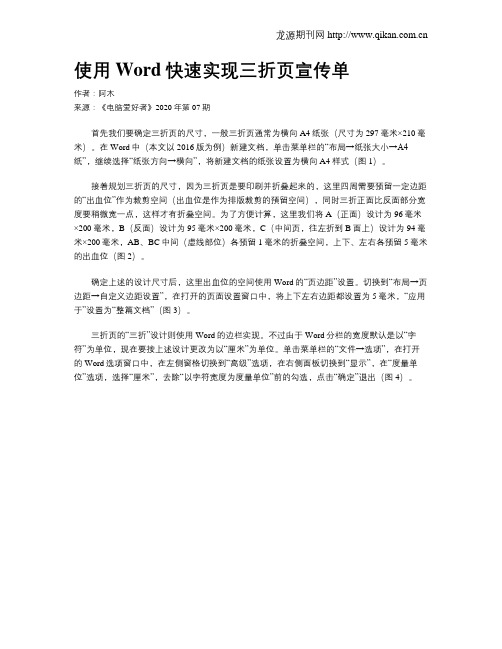
使用Word快速实现三折页宣传单作者:阿木来源:《电脑爱好者》2020年第07期首先我们要确定三折页的尺寸,一般三折页通常为横向A4纸张(尺寸为297毫米×210毫米)。
在Word中(本文以2016版为例)新建文档,单击菜单栏的“布局→纸张大小→A4纸”,继续选择“纸张方向→横向”,将新建文档的纸张设置为横向A4样式(图1)。
接着规划三折页的尺寸,因为三折页是要印刷并折叠起来的,这里四周需要预留一定边距的“出血位”作为裁剪空间(出血位是作为排版裁剪的預留空间),同时三折正面比反面部分宽度要稍微宽一点,这样才有折叠空间。
为了方便计算,这里我们将A(正面)设计为96毫米×200毫米,B(反面)设计为95毫米×200毫米,C(中间页,往左折到B面上)设计为94毫米×200毫米,AB、BC中间(虚线部位)各预留1毫米的折叠空间,上下、左右各预留5毫米的出血位(图2)。
确定上述的设计尺寸后,这里出血位的空间使用Word的“页边距”设置。
切换到“布局→页边距→自定义边距设置”,在打开的页面设置窗口中,将上下左右边距都设置为5毫米,“应用于”设置为“整篇文档”(图3)。
三折页的“三折”设计则使用Word的边栏实现。
不过由于Word分栏的宽度默认是以“字符”为单位,现在要按上述设计更改为以“厘米”为单位。
单击菜单栏的“文件→选项”,在打开的Word选项窗口中,在左侧窗格切换到“高级”选项,在右侧面板切换到“显示”,在“度量单位”选项,选择“厘米”,去除“以字符宽度为度量单位”前的勾选,点击“确定”退出(图4)。
返回Word主窗口,切换到“布局→栏→更多栏”,在打开的“栏”设置窗口中去除“栏宽相等”前的勾选,勾选“分隔线”,然后按上述设计的数值,依次将一栏、二栏、三栏的宽度分别设置为96毫米、95毫米、94毫米,间距设置为1毫米(图5)。
返回Word主窗口,按提示输入任意字符填满整页,这样就可以看到三栏的页面形式和分隔线了。
项目二 使用Word制作精美文档

(3)添加形状(选择“添加形状”>“在后面添加形状”项)并输入文本。 (4)添加子机构(选择“添加形状”>“在下方添加形状”项)。
三、美化SmartArt图形
(1)更改整个图形的颜色。
(2)更改图形样式。
(3)将整个SmartArt图形的文字格式设置为微软雅黑、16号、加粗,字体颜色为深蓝。 然后调整整个SmartArt图形的大小,使其占整个文档编辑区。
(4)将“畅饮您的世界”文本的字体设置为汉仪哈哈体简、小初,字符间距为加宽3磅, 并套用“渐变填充-蓝色,强调文字颜色1,轮廓-白色,发光-强调文字颜色2”艺术字样式。
(5)将最后1行文本套用一种艺术字样式,并设置其字号为二号。
四、插入并编辑图片
(1)插入2张素材图片“奶茶”和“奶茶1” ,并将其文字环绕方式设置为“衬于文字 下方”,然后将2张图片下方多余的文字裁去。
一、设置文档页面并插入SmartArt图形
(1)新建文档后将纸张方向设置为横向,然后插入“层次结构”类别中的“组织结构 图” 。
二、输入文本并编辑SmartArt图形
(1)单击最上方的“[文本]”占位符, 输入“总经理 李勇”。使用同样的方法, 依次输入公司组织结构的几个大结构。
(2)给“总经理”添加一个助理。
一、设置文档基本格式
(1)打开素材文档后设置标题文本的字符格式为方正艺黑简体、小一、加粗、居中对齐。 (2)设置小标题“一、……”“二、……”“三、……”的格式为小四加粗,首行缩进2个 字符。 (3)设置其他段落文本的格式为五号、宋体、Times New Roman,首行缩进2个字符。
二、插入、编辑和美化图片
(2)输入艺术字文本并设置其格式,然后将艺术字的字号调整为一号,拖动艺术字边框 上的控制点,将其放大,移到文档的左下角。
Word综合应用制作宣传单
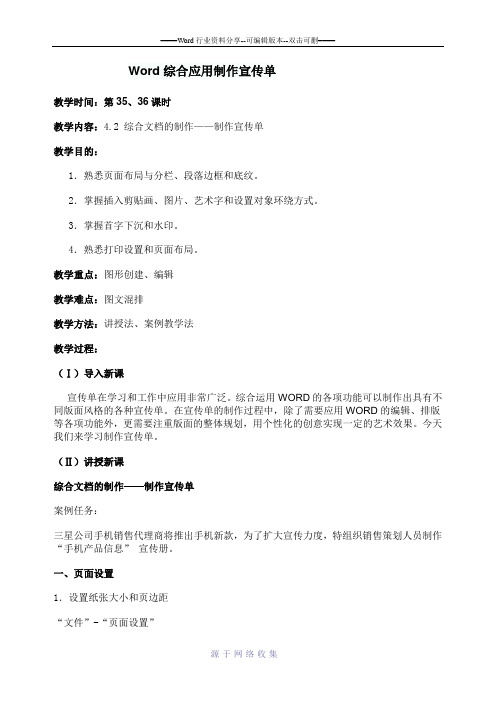
Word综合应用制作宣传单教学时间:第35、36课时教学内容:4.2 综合文档的制作——制作宣传单教学目的:1.熟悉页面布局与分栏、段落边框和底纹。
2.掌握插入剪贴画、图片、艺术字和设置对象环绕方式。
3.掌握首字下沉和水印。
4.熟悉打印设置和页面布局。
教学重点:图形创建、编辑教学难点:图文混排教学方法:讲授法、案例教学法教学过程:(Ⅰ)导入新课宣传单在学习和工作中应用非常广泛。
综合运用WORD的各项功能可以制作出具有不同版面风格的各种宣传单。
在宣传单的制作过程中,除了需要应用WORD的编辑、排版等各项功能外,更需要注重版面的整体规划,用个性化的创意实现一定的艺术效果。
今天我们来学习制作宣传单。
(Ⅱ)讲授新课综合文档的制作——制作宣传单案例任务:三星公司手机销售代理商将推出手机新款,为了扩大宣传力度,特组织销售策划人员制作“手机产品信息”宣传册。
一、页面设置1.设置纸张大小和页边距“文件”-“页面设置”2.保存文档二、版面布局与分栏1.分栏设置选中要分栏的段落,执行【格式】-【分栏】命令。
2.人工分页定位,然后使用快捷键:ctrl+enter三、边框和底纹选择块→“格式”→“边框和底纹”四、首字下沉定位段落,“格式”-“首字下沉”五、插入图形1.插入剪贴画(1)通过插入菜单【插入】-【图片】-【剪贴画】,再单击任务窗格中【请参阅】选项区的【剪辑管理器】命令。
(2)通过“绘图”工具栏单击“绘图”工具栏中的“插入剪贴画”按钮2.插入来自文件的图片(1)通过插入菜单执行菜单栏中的【插入】-【图片】-【来自文件】命令。
(2)通过“图片”工具栏单击图片工具栏上的“插入图片”按钮。
(3)通过剪贴板选择图片,复制,粘贴。
3.设置图片格式(1)单击选中的图片,利用图片工具栏中的“文字环绕”按钮(2)通过单击图片工具栏中的“设置图片格式”按钮设置图片环绕方式:双击插入的图片,打开【设置图片格式】对话框。
选中图片对象,在【图片】工具栏中设置。
word怎么设计海报的两种方法

word怎么设计海报的两种方法word怎么设计海报的两种方法Word的功能的强大可以说是众所周知的,利用Word我们还可以做出既简单又美观的海报哦!那么下面就由店铺给大家分享下word设计海报的技巧,希望能帮助到您。
word设计海报方法一:步骤一:打开Word,设置界面。
步骤二:在“页面设置”——“页边距”选择“自定义页边距”步骤三:如图,把页边距的参数都设置为0步骤四:设置完成后,回车符就会贴到页面边缘了,此时导入已经设计好的背景文件就可以全图显示了。
(注意大小。
如果背景文件设计为A4,则Word页面也设置为A4)步骤五:使用“插入”——“图片”命令添加背景图片文件。
步骤六:使用“插入”——“形状”命令插入图形文件步骤七:使用“格式”下的“形状填充”、“形状轮廓”、“形状效果”等命令调整图形效果。
步骤八:使用“插入”——“文本框”、“艺术字”添加文字,处理效果步骤九:并且文本框的效果也需要使用“格式”下的“形状填充”、“形状轮廓”、“形状效果”等命令调整。
步骤十:晒个简单的草图说明一下效果。
word设计海报方法二:步骤一:输入海报的内容。
今天制作一个电子产品的宣传海报。
新建一个空白文档,输入“电子数码产品宣传海报”,单击开始--段落-居中,我们首先设置好标题,并保存好。
单击office按钮,选择“另存为”单击想要保存的格式和位置步骤二:输入宣传产品的文字说明。
上一步结束后,按enter键,换到下一行,这会插入点会在中间,按backspace键(退格)将插入点移动到当前行最左端,然后输入海报内容步骤三:设置海报内容格式。
内容需要完之后需要设置字体及段落格式,时期美观得体。
标题我们设置成楷体,四号,蓝色。
之后我们设置下面的文本,选中下面的文本,单击“开始”“段落”“项目符号”,将文本字体设置成黑体,红色,倾斜。
步骤四:设置好文本后,我们准备插入图片。
单击“插入”插图里面“图片”弹出对话框后,选择我们准备的好的图片。
项目4 使用Word制作商业广告宣传单手册
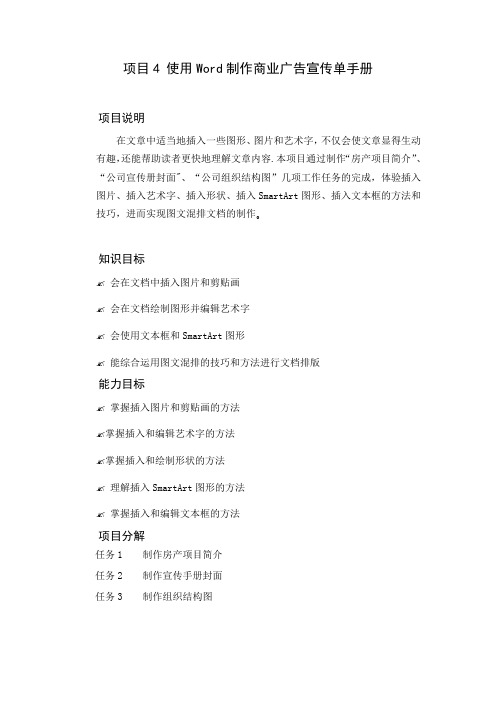
项目4 使用Word制作商业广告宣传单手册项目说明在文章中适当地插入一些图形、图片和艺术字,不仅会使文章显得生动有趣,还能帮助读者更快地理解文章内容.本项目通过制作“房产项目简介”、“公司宣传册封面"、“公司组织结构图”几项工作任务的完成,体验插入图片、插入艺术字、插入形状、插入SmartArt图形、插入文本框的方法和技巧,进而实现图文混排文档的制作。
知识目标✍会在文档中插入图片和剪贴画✍会在文档绘制图形并编辑艺术字✍会使用文本框和SmartArt图形✍能综合运用图文混排的技巧和方法进行文档排版能力目标✍掌握插入图片和剪贴画的方法✍掌握插入和编辑艺术字的方法✍掌握插入和绘制形状的方法✍理解插入SmartArt图形的方法✍掌握插入和编辑文本框的方法项目分解任务1 制作房产项目简介任务2 制作宣传手册封面任务3 制作组织结构图任务1 制作房产项目简介任务目的本项目是为一家房地产公司完成广告宣传册的排版工作,该项任务是制作宣传册的一个内页“项目简介”,效果如图4—1所示。
图4—1任务内容制作广告宣传页面对美感的要求非常强,Word 2010可以非常方便的在文档中插入图片、剪贴画、文本框、图形和SmartArt图形,并且对插入的对象进行编辑和修饰。
广告宣传手册的封面中的元素有文本、图像和艺术字,根据任务内容,共有以下三个子任务:子任务1。
1输入文本并进行格式编辑。
子任务1.2在文档中插入图片并调整图片的位置、大小、样式。
子任务1.3将文档中题目设计成艺术字效果.任务实施子任务1。
1输入文本并进行格式编辑。
利用前面已掌握的方法完成前期工作的操作有:准备好图片文件和文字资料,创建文档,设置纸张大小,输入文字并对格式进行编辑。
子任务1.2在文档中插入图片并调整图片的位置、大小、样式。
在Word 2010中插入图片的操作如下:(1)鼠标在文档中单击,确定要插入图片的大致位置;(2)切换到“插入”选项卡,插入图片工具栏按钮就在该选项卡下,如图5-2所示;(3)在“插图”工具组单击“图片”按钮,打开“插入图片”对话框,如图5—3所示;图5—2 图5—3(4)通过“查找范围”下拉菜单或快速定位图标定位图片文件所在的位置,选定图片文件后单击“插入”按钮将其插入文档。
word格式模板:社团招新类宣传单微信海报通用模板

X
10.1-11.1日 | 大学生活动中心201
@文学部:向外展示学校学生的真我风采,为学生会各项活动筹集资金。
向外展示学校学生的真我风采,为学生会各项活动筹集资金。
@出版部:向外展示学校学生的真我风采,为学生会各项活动筹集资金。
向外展示学校学生的真我风采,为学生会各项活动筹集资金。
@外联部:向外展示学校学生的真我风采,为学生会各项活动筹集资金。
向外展示学校学生的真我风采,为学生会各项活动筹集资金。
@组织部:向外展示学校学生的真我风采,为学生会各项活动筹集资金。
探索思维的无限可能>>>
Aaaazzx33456#$@% Aaaazzx33456#$@%。
- 1、下载文档前请自行甄别文档内容的完整性,平台不提供额外的编辑、内容补充、找答案等附加服务。
- 2、"仅部分预览"的文档,不可在线预览部分如存在完整性等问题,可反馈申请退款(可完整预览的文档不适用该条件!)。
- 3、如文档侵犯您的权益,请联系客服反馈,我们会尽快为您处理(人工客服工作时间:9:00-18:30)。
[如何用word制作宣传单]怎么用
word制作宣传单
【--个人简历表格】
通常我们会认为对于一些宣传单的设计都要用到很专业的设计软件,例如:AI 、PS等。
其实,宣传单的制作用office 自带的word就可以完成。
那么下面就由给大家分享下技巧,希望能帮助到您。
用word制作宣传单的步骤如下:
步骤一:新建一个word文件,点击进入。
步骤二:调整页边距,是页边距距各边都为1cm。
步骤三:添加logo,这个对于宣传单的设计很重要,所以要特别的凸显出来。
因为这是体现一个商家的重要标志。
步骤四:调整logo的大小,这个要根据页面布局调整。
步骤五:添加宣传单的主题。
并且调整字体格式,突出总店部分。
步骤六:添加要宣传的活动宗旨、时间、地点的主题等内容。
如果有表格等,并调整表格布局。
步骤七:添加商家信息等,完成制作。
看了"怎么用word制作宣传单此文的人还看了:
1.如何用ps制作宣传单
2.coreldraw制作宣传单实例
3.coreldraw怎样制作宣传单
4.怎样设置word背景图片并输入文字
5.word2007怎样制作填充图片效果艺术字。
